Os usuários do Facebook começaram a relatar que não conseguiam postar no Facebook e que as postagens simplesmente não eram enviadas. Se você é um deles, saiba que há certas coisas que você pode tentar para corrigir esse problema. Isso pode acontecer em qualquer dispositivo, seja PC, iPhone ou dispositivo Android. Este artigo apresenta dez soluções possíveis para resolver o problema.
Além disso, confira este guia de solução de problemas se você não posso deixar comentários em suas postagens no Facebook.
Por que não consigo postar no Facebook?
Não há uma resposta geral para a questão de por que você não pode postar na página do Facebook, pois pode haver vários motivos. No entanto, se você estiver tentando postar em um Grupo do Facebook onde não seja administrador ou moderador, poderá ficar temporariamente silenciado ou ter acesso limitado ao grupo. Você pode entrar em contato com o administrador do grupo e resolver o problema com ele.
Dito isto, aqui estão outros motivos pelos quais você não consegue postar no Facebook:
Esses são os motivos mais comuns pelos quais você não consegue postar no Facebook. Ao solucioná-los, você mesmo pode resolver o problema rapidamente.
1. Reinicie o Facebook
Na maioria das vezes, você não consegue postar no Facebook devido a problemas comuns entre seu navegador e os servidores do Facebook. Você pode resolver esses problemas reiniciando o Facebook e fazendo login novamente em sua conta. A conexão restabelecida do navegador e do servidor do Facebook deve eliminar a maioria dos bugs.
Veja como fazer login novamente em um navegador da Web:
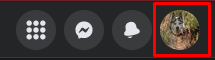

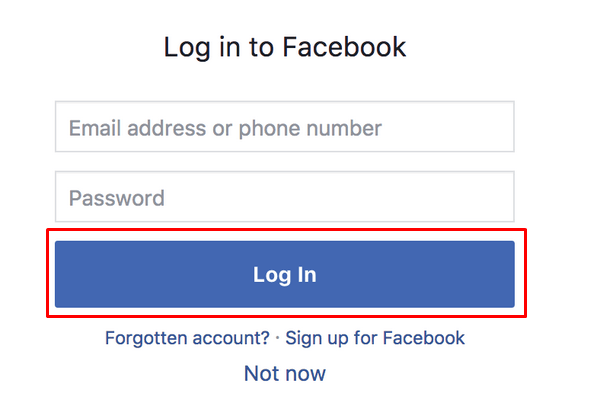
Você pode tentar as mesmas etapas em seu dispositivo móvel usando um navegador da web para acessar o Facebook..
2. Verifique sua conexão com a Internet
Você pode ter alguns problemas com seu roteador ou outros dispositivos de conectividade com a Internet. Então, sempre Verifique a sua conexão com a internet. Tente redefinir seu roteador e, se isso não funcionar, entre em contato com seu provedor de serviços de Internet.
Se tiver problemas com sua rede doméstica, tente acessar sua página do Facebook usando seus dados móveis. Isso geralmente resolve o problema por enquanto. Ainda assim, você vai querer verificar o que há de errado com sua rede doméstica.
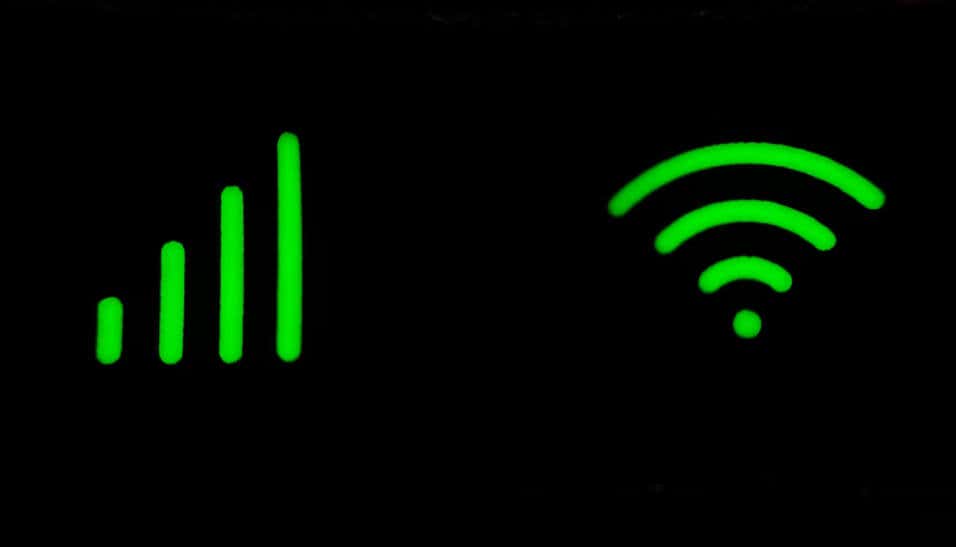
3. Tente alternar entre Wi-Fi e conexão de Internet móvel
Problemas não detectados com o Wi-Fi também impedirão que você poste no Facebook. Tente alternar entre Wi-Fi e dados móveis para ver alguma diferença. Você também pode tentar alternar entre diferentes redes Wi-Fi e ver se isso resolve o seu problema.
4. Verifique o status do servidor do Facebook
Às vezes, o problema pode estar no servidor do Facebook. Assim como qualquer outro servidor, ele pode enfrentar problemas e ficar offline. Normalmente, o servidor do Facebook fica inativo apenas temporariamente e nenhuma notificação irá informá-lo sobre isso. Se for esse o caso, você poderá postar sem problemas assim que ele retornar online.
Você pode verificar o status do servidor do Facebook usando o site do Downdetector:
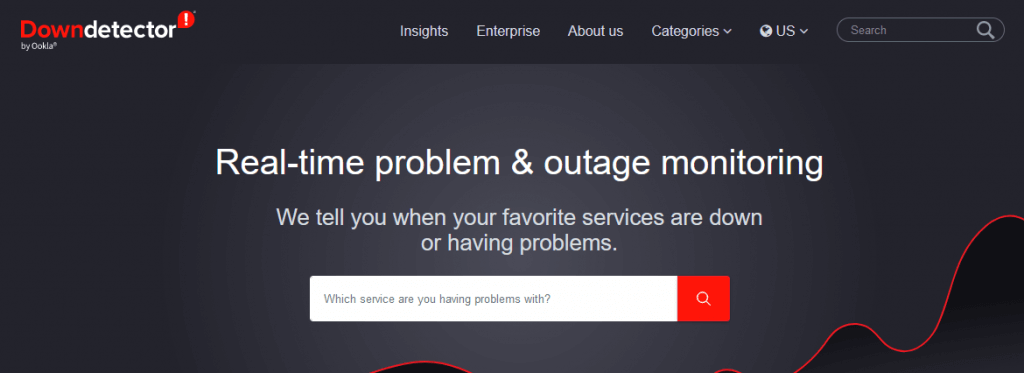
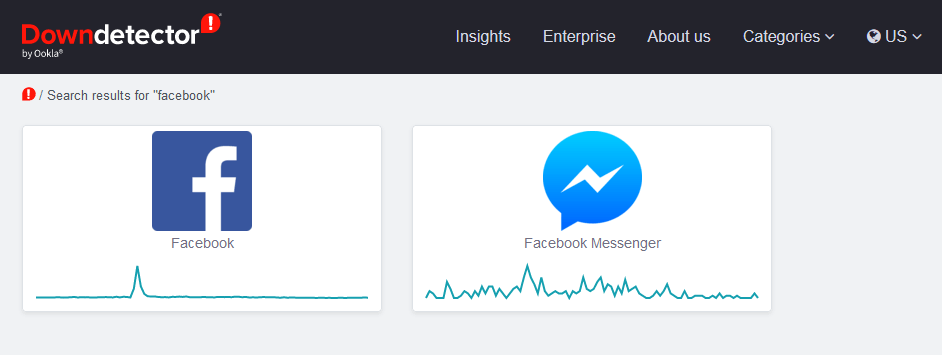
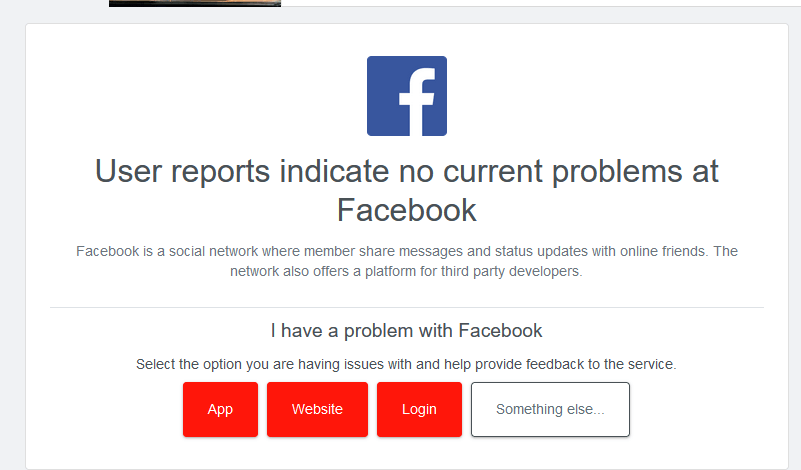
Se o Downdetector afirmar que não há problemas com o servidor do Facebook no momento, continue a solução de problemas.
5. Ative ou desative sua VPN
Às vezes, uma VPN pode interferir na sua capacidade de postar no Facebook devido a falhas no roteamento da conexão. Tente desligá-lo e veja se isso resolve o problema.
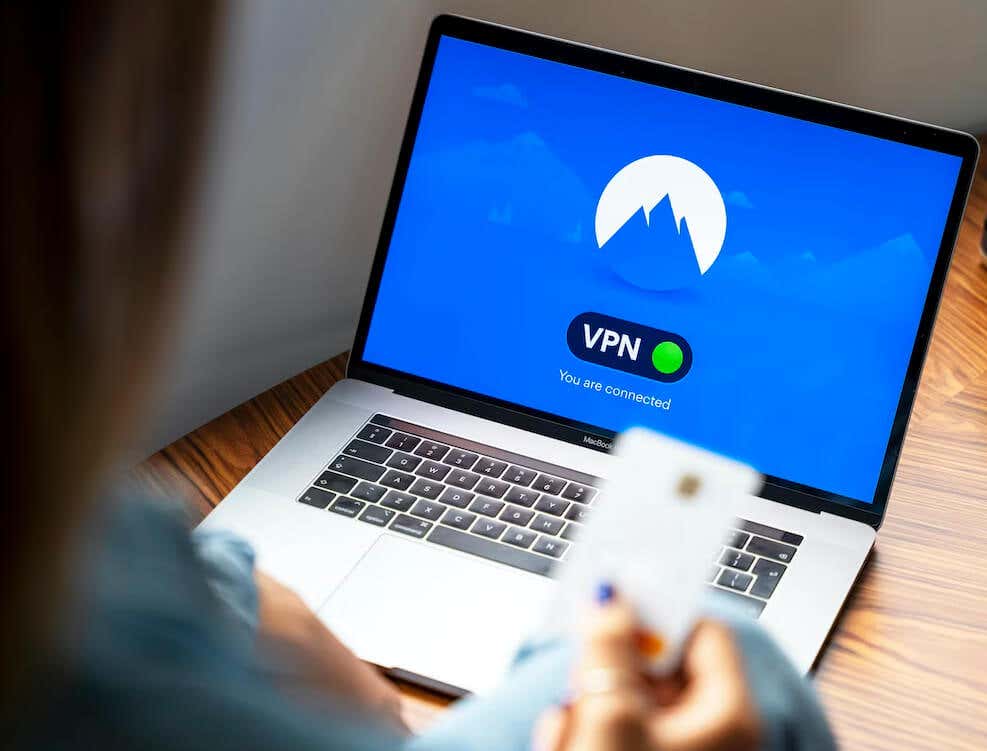
Às vezes, você precisará usar uma VPN para postar no Facebook. Isso pode acontecer se você estiver em um país onde o Facebook está proibido. Se você estiver nessa situação e ainda não conseguir postar mesmo usando uma VPN, considere mudar para uma diferente..
6. Atualize o aplicativo do Facebook
Se você não consegue postar no Facebook usando seu dispositivo móvel, considere atualizar o aplicativo do Facebook para a versão mais recente. Aplicativos desatualizados podem criar muitos problemas.
Não importa se você é usuário de iOS ou Android; atualizar o aplicativo é muito simples:
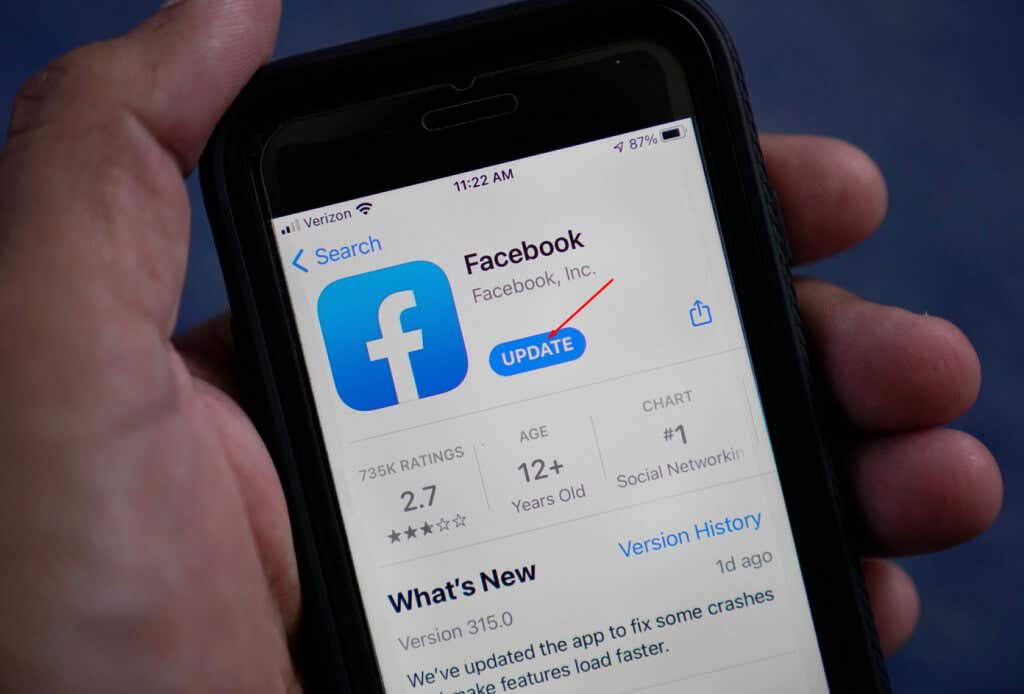
Quando a atualização terminar, acesse o aplicativo e veja se você consegue postar agora.
7. Reinstale o aplicativo do Facebook
Às vezes, é impossível atualizar um aplicativo do Facebook devido a arquivos corrompidos ou outros bugs. Você terá que reinstalá-lo. Para fazer isso:
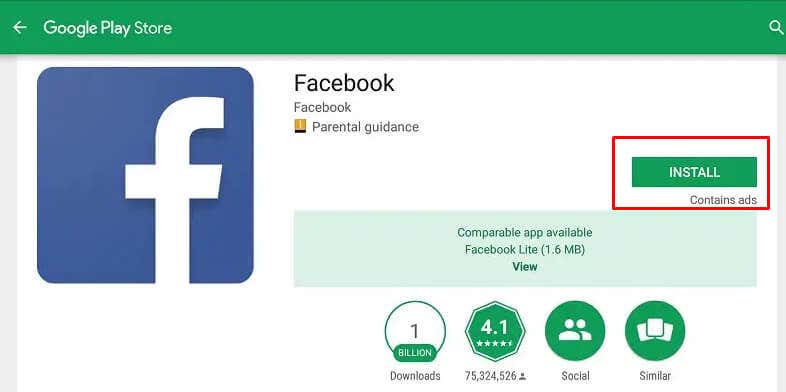
Depois de reinstalar o aplicativo, tente postar algo e veja se o problema foi resolvido.
8. Experimente outro navegador
Se você suspeitar que seu navegador não está funcionando corretamente, tente outro navegador. Portanto, se você é usuário do Chrome, experimente o Firefox. Este é o melhor passo a tomar antes de tentar as próximas duas opções. Você não quer se preocupar em excluir seus dados de navegação e extensões se isso for desnecessário.
9. Excluir dados de navegação e cookies
Todos os navegadores armazenam dados temporários em seu sistema. É assim que eles se lembram dos sites que você visita com frequência e podem abri-los praticamente em pouco tempo na próxima vez que você os visitar.
Mas esses dados podem ser facilmente corrompidos e atrapalhar as postagens no Facebook. Se você receber uma mensagem de erro dizendo “Você não pode postar no Facebook”, pode ser que um dos arquivos de dados do navegador esteja causando o problema e você deve limpar os arquivos de cache e os cookies.
Não se preocupe; os sites ainda funcionarão sem problemas se você excluir esses arquivos. O navegador criará novos arquivos temporários..
Veja como excluir dados de navegação e cookies do Google Chrome, Mozilla Firefox e Microsoft Edge:
Limpar dados no Google Chrome
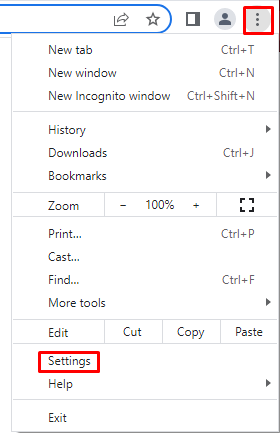
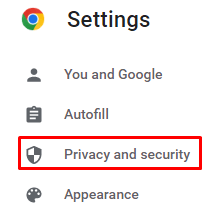
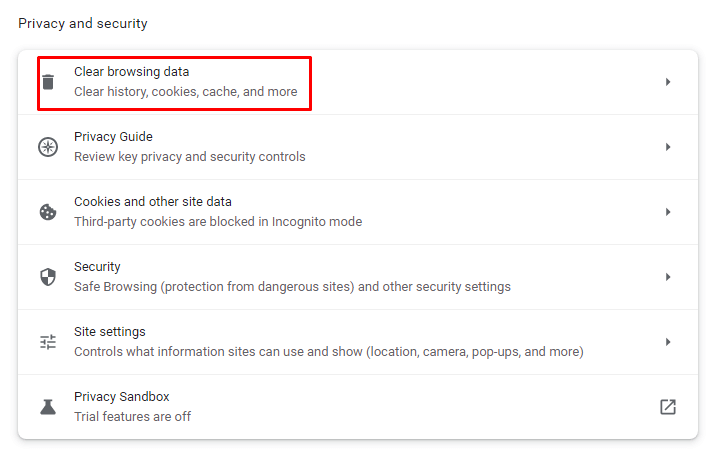
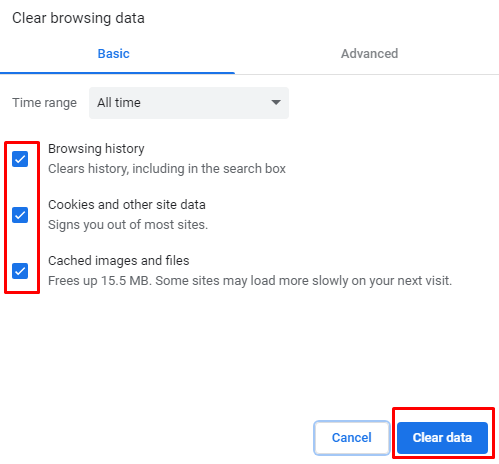
Limpar dados no Mozilla Firefox
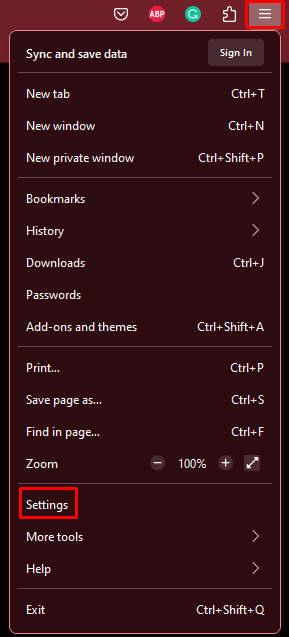
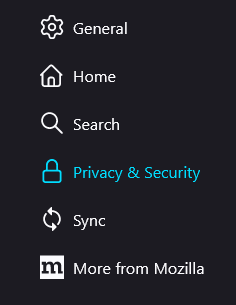
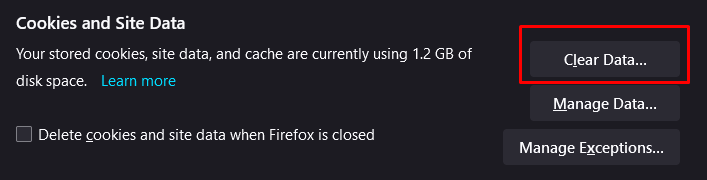
Limpar dados no Microsoft Edge
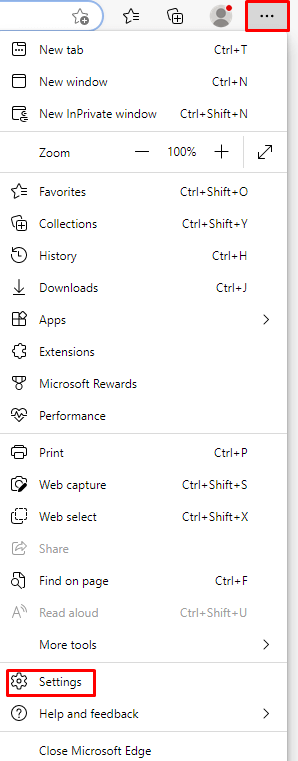
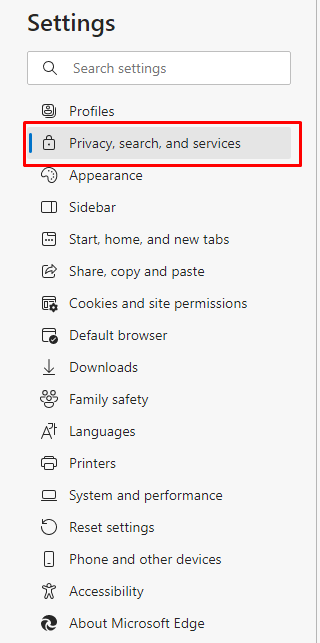
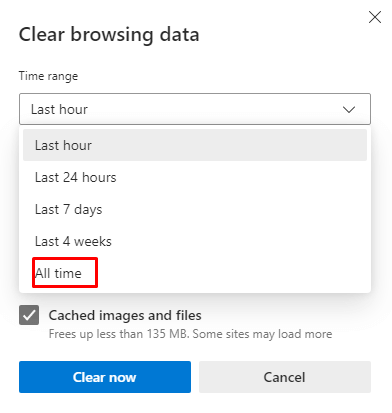
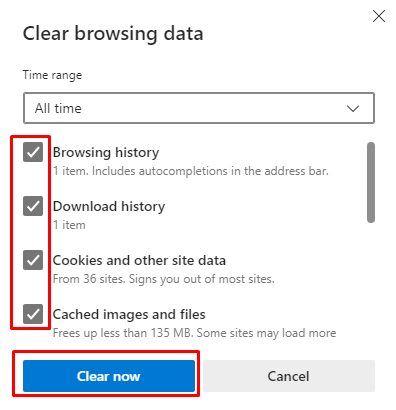
10. Remover extensões do navegador
Várias extensões de navegador tornam nossos mecanismos de pesquisa mais personalizados e agradáveis. Mas às vezes, essas extensões podem interagir com alguns sites de forma imprevisível..
Desativar ou remover extensões do seu navegador deve resolver seus problemas com o Facebook. Vamos ver como fazer isso nos três navegadores já mencionados.
Limpar extensões do navegador no Google Chrome
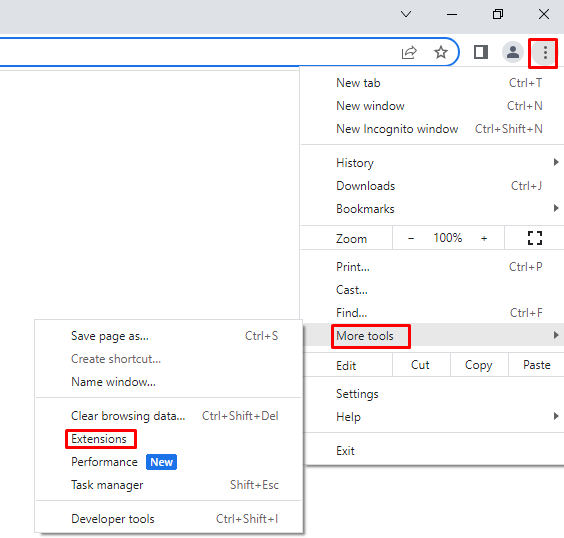
Limpar extensões de navegador no Mozilla Firefox
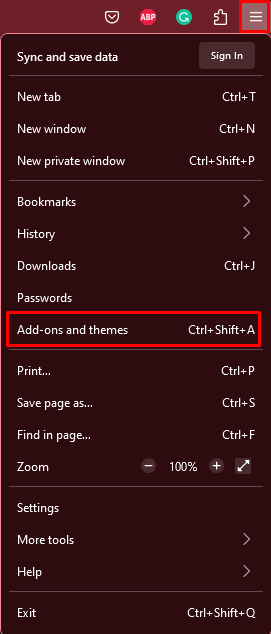
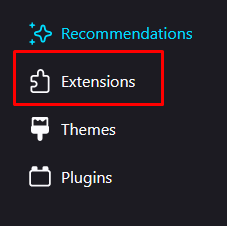
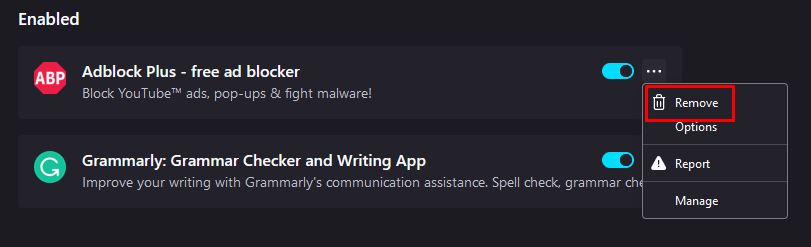
Limpar extensões de navegador no Microsoft Edge
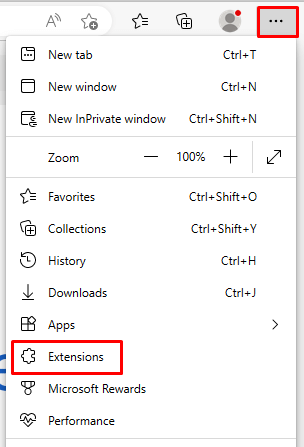
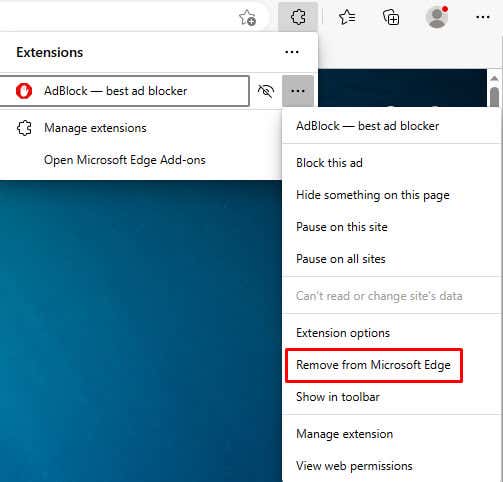
Com algumas soluções de problemas e experimentação, você conseguirá resolver a maioria dos problemas de postagem no Facebook rapidamente e sem muito esforço. Lembre-se de que a chave para resolver a maioria dos problemas técnicos geralmente é tentativa e erro.
.